发布时间:2022-03-18 13: 29: 24
品牌型号:MacBook Air
系统:macOS 10.13
软件版本:Tuxera Ntfs for mac 2020
苹果电脑并不是不能将文件夹移动到所有移动硬盘内,对于FAT 32和exFAT格式磁盘是可以正常读写的,只有NTFS格式磁盘连接时不能对其写入数据,也就不能将文件夹移动至移动盘。
通常解决苹果电脑不能将文件夹移至移动硬盘的方式方法有这样几种,一在选购移动硬盘时留意避开NTFS格式,选择FAT 32或exFAT格式。二是将NTFS格式磁盘格式化为可以通用的FAT类格式;三是下载安装磁盘管理软件——Tuxera Ntfs for mac。
下面我们来看如何在macOS系统查看连接磁盘的格式,以及如何使用Tuxera Ntfs for mac对NTFS格式磁盘格式化。
一、查看磁盘格式
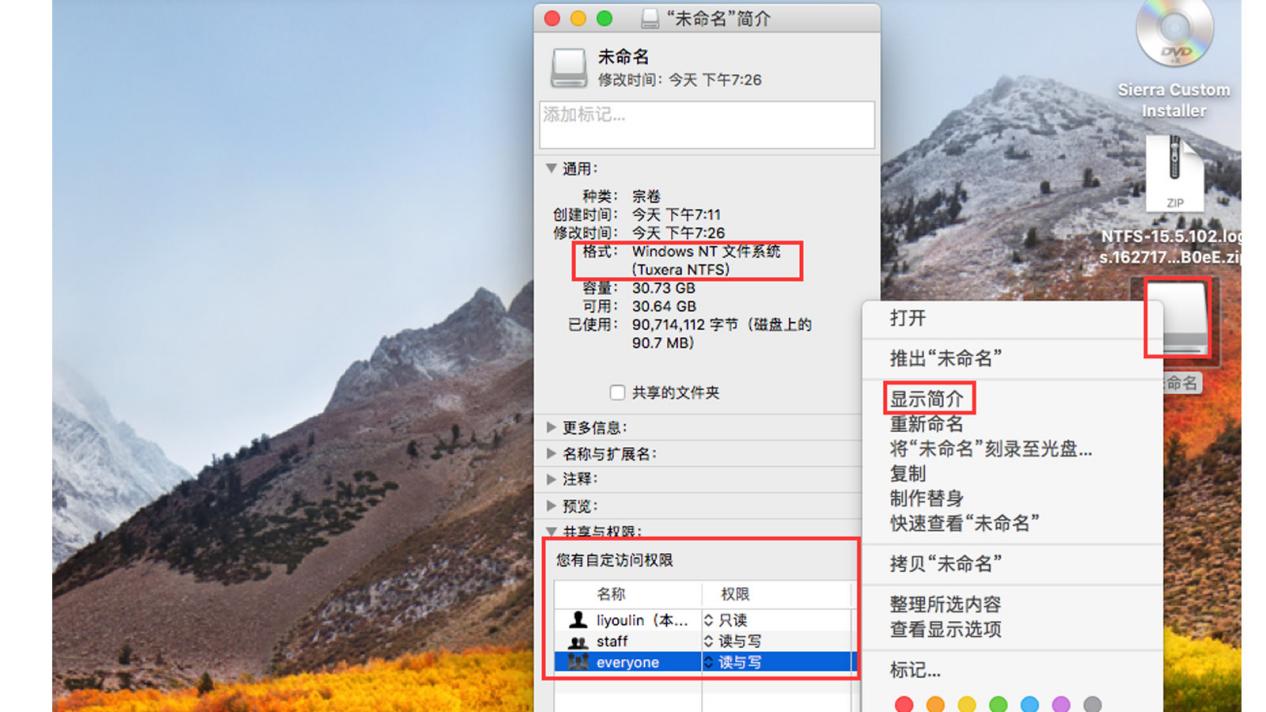
当苹果电脑连接了移动硬盘后,右键桌面上的磁盘,单击“显示简介”,便可查看该硬盘详细的信息,如硬盘格式、硬盘的存储空间以及共享与权限。在“共享与权限”区域,可以看到macOS系统对该硬盘有哪些权限,只读或“读与写”。
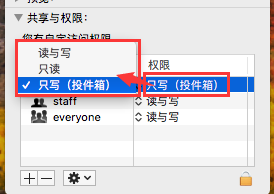
因为演示使用的计算机已安装Tuxera Ntfs for mac,这里我们可以对Tuxera NTFS格式磁盘的使用权限进行编辑。单击本机账户后面的“权限”,在下拉菜单内勾选“读与写”,计算机便可对该格式硬盘正常移动文件夹。
如果不想再使用NTFS格式硬盘,我们可以通过Tuxera Ntfs for mac将其格式化为FAT类格式。
二、格式化磁盘
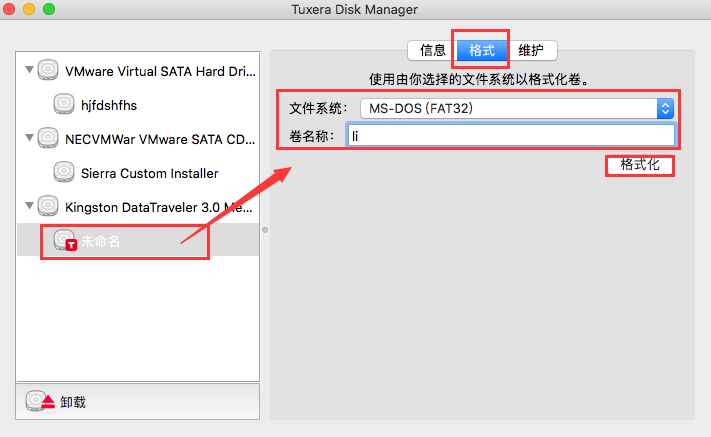
打开Tuxera Ntfs for mac的Tuxera Disk Manager界面,在左侧硬盘目录选中需要格式化的硬盘,单击右侧面板内“格式”,于文件系统下拉菜单内选中“FAT 32”或“exFAT”,于卷名称位置重命名硬盘,单击“格式化”,单击弹窗内“继续”,稍等片刻格式化便可成功。
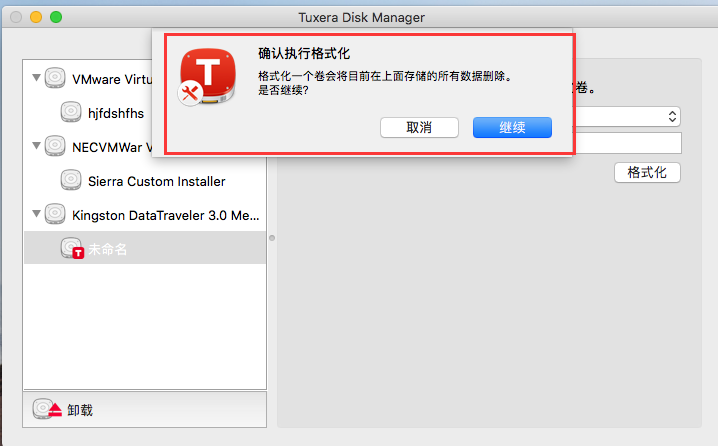
格式完成后,推出移动硬盘,再重新插入。右键桌面显示的移动硬盘,单击“显示简介”,便可查看格式及权限(如图5).
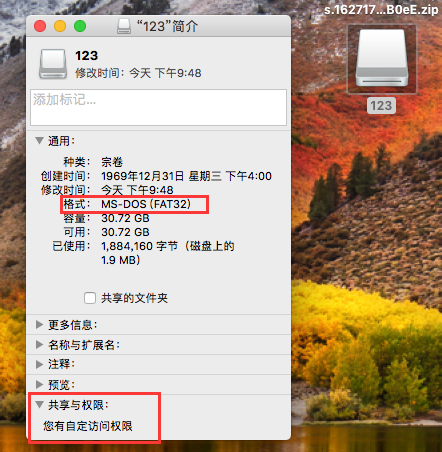
简单总结,苹果电脑并不是不能将文件夹移动到所有移动硬盘内,只针对NTFS格式移动硬盘。解决此类问题,我们在选购时留意硬盘格式,或者使用磁盘管理软件——Tuxera Ntfs for mac使系统获得对硬盘的读写权限。也可以将NTFS格式硬盘格式化为FAT类通用格式。
快下载正版Tuxera Ntfs for mac体验macOS系统对NTFS格式磁盘的正常读写功能吧!
作者:伯桑
展开阅读全文
︾